, hvordan at konfigurere junk mail filterindstillinger i udsigt?og hver dag, når lancerer vi vores holdning, vi altid modtager alle former for reklame, der kaldes spam - mails foruroligende budskaber og samtidig modtage nyttige oplysninger.vi har brug for manuelt at slette spam fra indbakke.hvordan man undgår at modtage dem?heldigvis er udsigterne giver os den funktion af junk mail filter, der kan filtrere de foruroligende breve til junk mail mappe.du kan få det bras, e - mail - miljøer i henhold til deres behov.se de følgende instruktioner.,,, 2013.,,,,, at konfigurere junk mail filterindstillinger med junk mail muligheder,,,,,, der er junk e - mail - filter,,, junk e - mail filter i udsigter er tændt af misligholdelse, og dets beskyttelsesniveau er sat til, ikke automatisk filtrering.hvis du føler, at udsigterne bevæger sig for mange modtagne meddelelser, eller for få til junk mail mappe, du kan tage følgende skridt til at justere filteret følsomhed af perspektiver:,,,.,.i fremtidsudsigter 2010 /2013, klik, hjem, >, junk, >, junk e - mail - muligheder.,,,,,, bemærkning: i udsigterne for 2007: klik, aktioner, >, junk mail, >, junk mail muligheder,.,,,. 2.den junk e - mail muligheder, dialog vil dukke op.der er fire forskellige niveauer af junk mail filterindstillinger, vælg det niveau, de ønsker, og klik, okay.,,,,,, noter:,,, •, ikke automatisk filtrering,: denne valgmulighed kan blokere beskeder fra adresser, som er blevet tilføjet til, blokeret afsendere, liste. •, lavt: dette niveau kun filter de mest indlysende skrammel, •, høj,: filtre beskeder mistænkt som skrot. •, sikker, kun anført,: ethvert budskab, der sendes fra en, der ikke er på din, sikker afsendere, liste eller en adresseliste på din, sikre modtagerne, liste er automatisk betragtes som junk mail.,, skabe junk - e - mail - lister,,, der er fem forskellige junk mail filter lister i, junk mail muligheder, der kan afgøre, om de e - mails, vil blive flyttet til junk folder eller ej.,, •, sikker afsendere liste:, e - mail - adresser og domænenavne af afsenderen i denne liste, er ikke behandlet som lort. •, sikre modtagerne liste: du kan tilføje adresser og domænenavne fra mailing - lister og distribution lister til denne liste, således at de aldrig vil blive mærket som spam, •., blokeret afsendere liste: hvis du tilføjer en e - mail adresse eller område til denne liste, budskaber vil automatisk sendt til junk mail mappe. •, blokeret topdomæner liste: du kan tilføje land /region koder til denne liste for at blokere beskeder fra et land eller en region, •, blokeret encodings liste: for at blokere for meddelelser, der indeholder særlige koder eller tegnsæt, kan du tilføje encodings til denne liste, at fastsætte disse junk mail filter lister, kan du gøre, som følgendenb:,,,.,.klik, hjem, >, junk, >, junk e - mail - optioner med fremtidsudsigter 2010 /2013, og klik, aktioner, >, junk mail, >, junk e - mail - optioner med perspektiver 2007.,,,. 2.i pop - op, junk mail muligheder, dialog kasse, klik, sikker afsendere, tab, og klik, tilføje, at knap at tilføje adresse eller område, at du ikke ønsker at behandle som spams.se skærmbillede:,,,,,, bemærker:,, stk. 1, kan du gøre, som ovennævnte skridt at tilføje adresse eller område til, sikre modtageren eller blokeret afsendere, lister samt.,, (2) fra internationale, tab, kan du tjekke land /region ved at trykke kode, blokeret topdomæner liste, knap og udvælge encodings til, blokeret encodings liste.se skærmbillede:,,,,,, 3.så klik, - for at vende tilbage til den tidligere dialog kasse, og den angivne adresse eller område, er blevet tilføjet til, sikre afsendere, liste.se skærmbillede:,,,,,,. 4.og så klik, okay, til at afslutte de indstillinger.udsigterne vil filtrere de e - mails til junk mappe med junk mails regler du., i anden side, du kan tilføje adresser eller områder til sikkerhed eller blokeret afsender liste:,,,.,.højreklik en besked fra posten liste.,,,. 2.gå til junk, fra forbindelse menu og vælge en af følgende muligheder:,, • blok afsender, • ikke blokere afsender, • ikke blokere afsenderens område (@ f.eks. kom), • ikke blokerer for denne gruppe eller adresseliste,,,,, og de angivne adresse eller område vil blive føjet til den tilsvarende liste.,,,,, konfigurere junk e - mail filterindstillinger med kutools for udsigter,,, med junk e - mail muligheder funktion, du bare kan skabe forhold "eller" af filtrering kriterier, i dette tilfælde, det vil flytte nogle e - mails, som du ønsker at bruge det lort mappe.,, for eksempel, jeg ønsker at blokere de meddelelser, der er en adresse, [email protected], og emnet indeholder, om salg og krop indeholder, kontrollere eller penge for.hvis du skaber filtrering kriterier med junk mail muligheder, de e - mails, som opfylder de ovenfor anførte betingelse kan betragtes som spams.det vil udvide anvendelsesområdet for spams.,, hvordan vi skal håndtere dette problem, her er et multifunktionelt instrument -, kutools for udsigter, ved at bruge dette værktøj, du kan sætte nogen kriterier for spams, som du har brug for.,,, kutools for perspektiver, med mere end 20 handy udsigter tilføje, - gratis prøve uden begrænsning i 45 dage.få det nu,.,, hvis du har installeret kutools for udsigter, gør dette:,,, tilføje afsender /områder /om /organ separat til blokeret eller aldrig blokeret liste,,,,,.,.klik, kutools, >, junk mail filter, > gøre junk mail filter at tænde, junk mail filter, funktion.se skærmbillede:,,,,,, 2.herefter de budskaber, som de ønsker at anvende denne funktion fra posten liste, og tryk, junk mail filter, ned over at vælge de muligheder, som du kan tilføje de afsendere, område, om eller et organ, skal du blokeret liste eller aldrig blokeret liste.,,,,,, 3.efter tilsætning af dem, der er nødvendige for liste, filtrering kriterier er opført i den junk mail - manager.se skærmbillede:,,,,, og meddelelser vil blive filtreret til junk mappe, samtidig med at den opfylder en af de specifikke kriterier.,,, tilføje de blandede kriterier (afsender og område og emne og krop...) til blokeret liste eller aldrig blokeret liste,,,,,.,.efter aktivering, junk mail filter, funktion, klik, junk mail filter, >, junk e - mail - manager, åbne, junk mail filter manager, dialog box, og så klik, nye,.,,,,,,. 2.i, junk, dialog kasse, undersøge de muligheder, der er under, filter, afsnit, at du ønsker at fastsætte kriterier.for eksempel, jeg tjekker, hensyn, og så klik, knap til at åbne den, tekst indeholder dialog kasse, så klik, nye, til at vælge den betragtning, at du ønsker at anvende denne funktion fra, til dialog.se screenshots:,,,,,, 3.så klik, okay, >, okay, for at vende tilbage til det, junk, dialog kasse, og den angivne konto er blevet føjet til kontoen er tekst boks.se skærmbillede:,,,,,,. 4.da disse foranstaltninger, kan jeg tilføje særlige genstand for, om indeholder, tekstboks:,, (1) kontrollere, om indeholder mulighed, og klik, knap til at åbne den, tekst indeholder dialog kasse, og klik, nye,. (2). i - tekst kasse, dialog, input i den tekst, som om, at du vil filter til junk mappe under den nye søge tekst boks.og så klik, tilføje, at knap, og teksten vil blive føjet til, gennemsøg liste, rubrik. (3) klik, okay, >, okay, for at vende tilbage til det, junk, dialog æske, og den angivne område er blevet føjet til de, der indeholder tekst boks.se screenshots:,,,,,, 5.at gentage disse foranstaltninger, kan du tilføje den krop, tillæg og afsender adresse.,,, 6.efter tilsætning af de kriterier, de har brug for, så klik, okay, i, junk, dialog kasse, og det vil vende tilbage til det centrale, junk mail filter manager, dialog kasse.alle kriterier lægges til, block, liste, og forholdet mellem de kriterier, er "og".se skærmbillede:,,,,,,. 7.så klik, okay, til at afslutte de indstillinger.de meddelelser, vil blive klassificeret som junk mails, når de opfylder alle betingelserne,.,,, note: også du kan tilføje nogle kriterier i aldrig blokeret, liste, da du løb denne funktion, kriterierne i aldrig blokeret liste vil være forud for kriterierne i blokeret liste.,,,,, 20 + magtfulde redskaber og træk til,,,
![]()
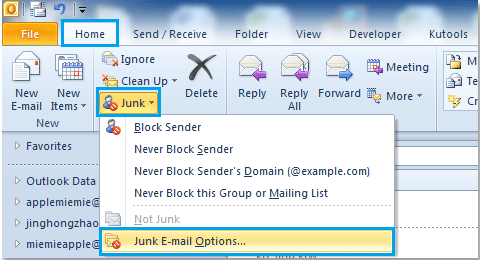
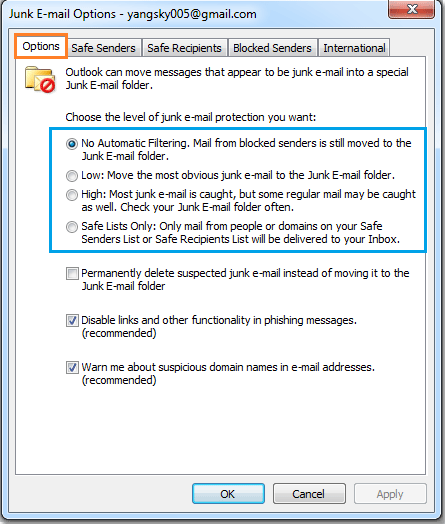
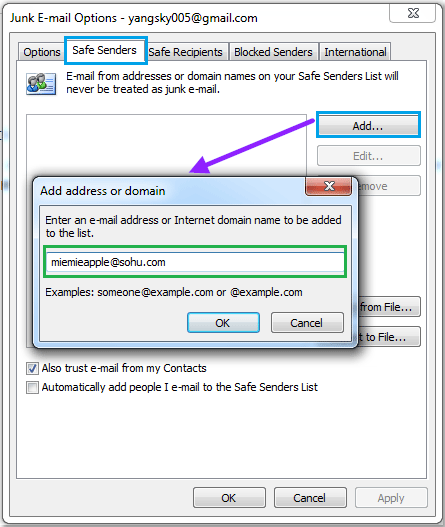
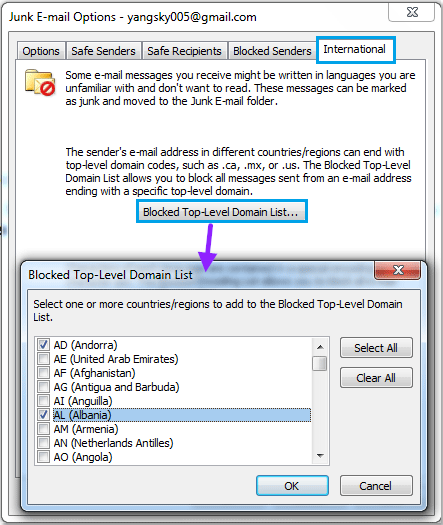
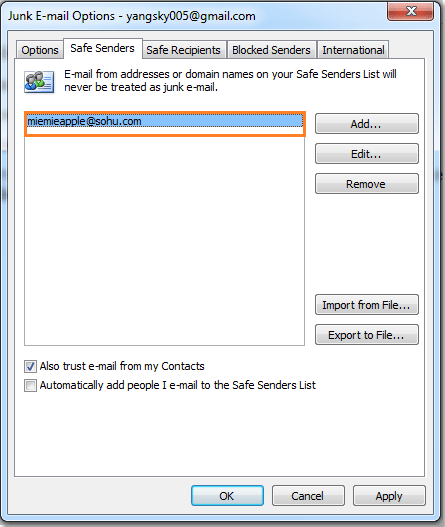
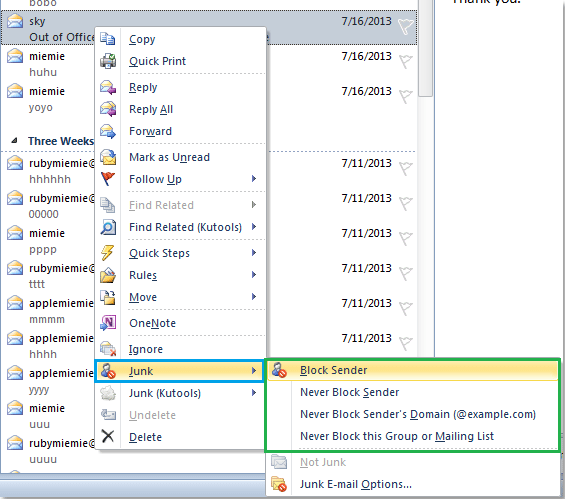
![]()
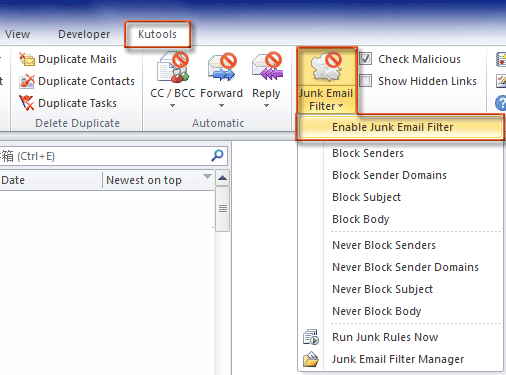
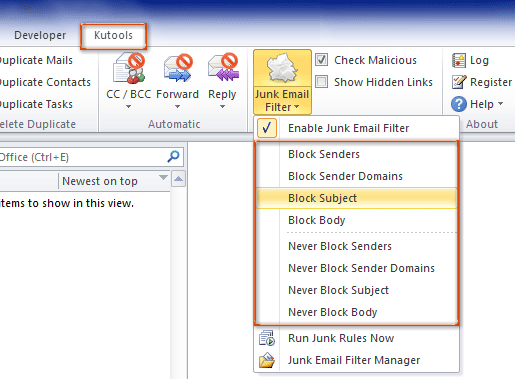
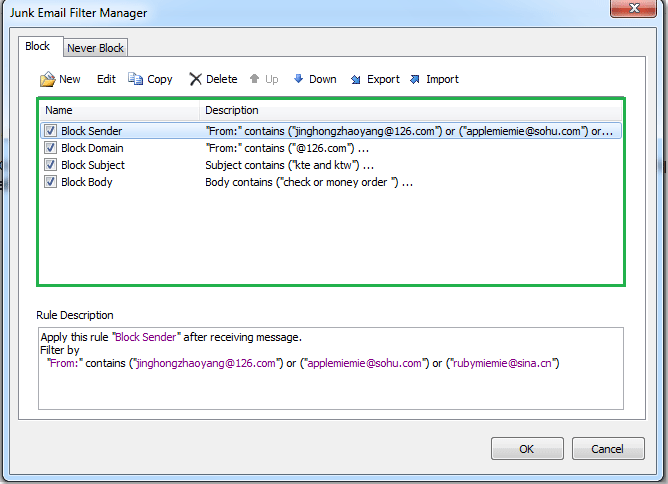

![]()
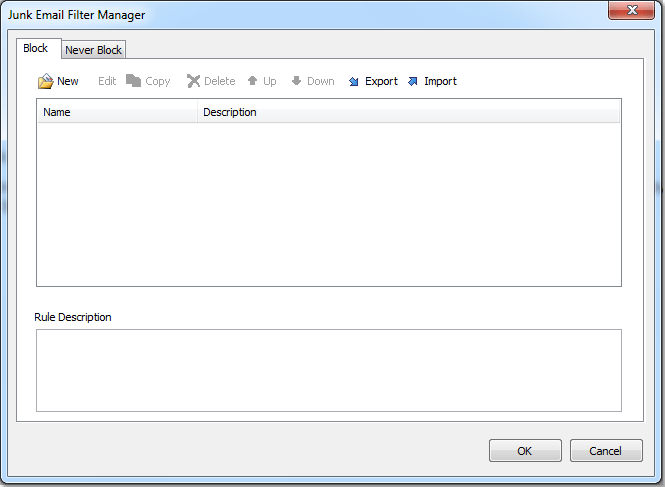
![]()
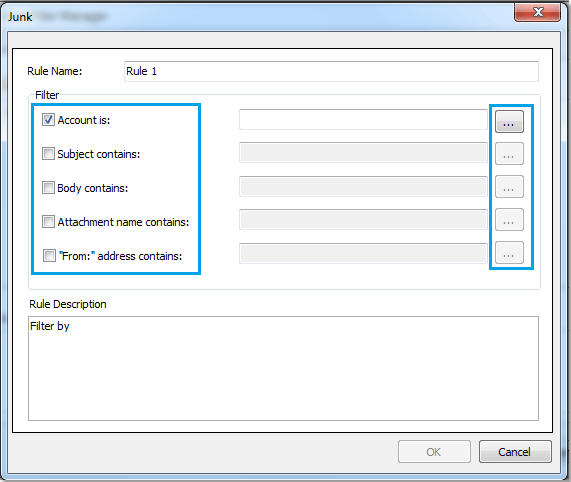
![]()
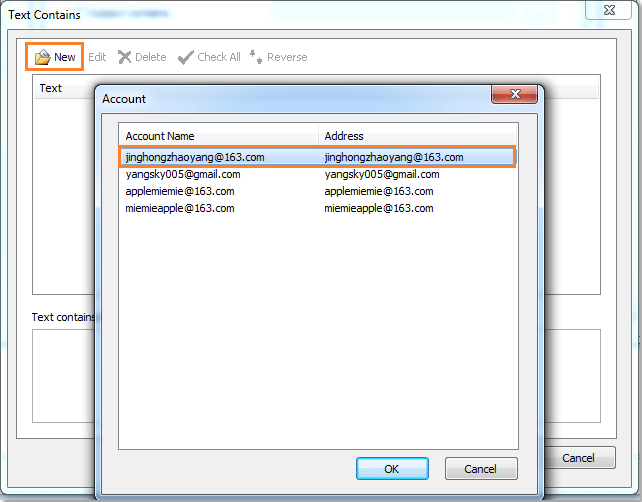
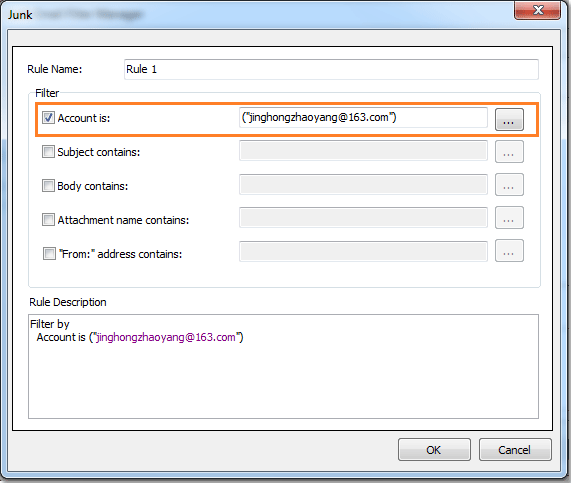
![]()
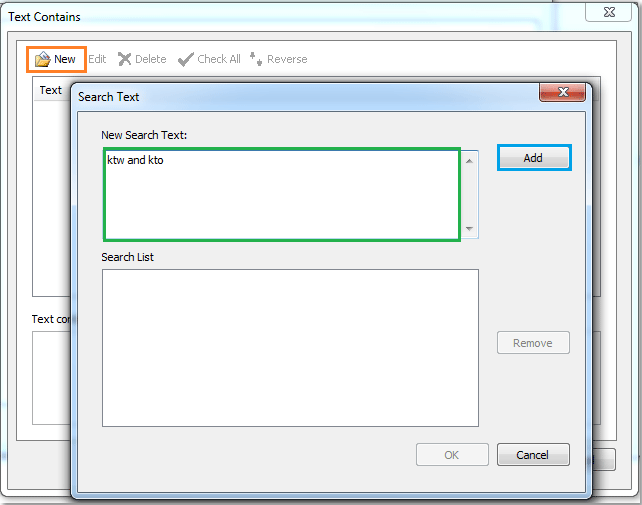
![]()
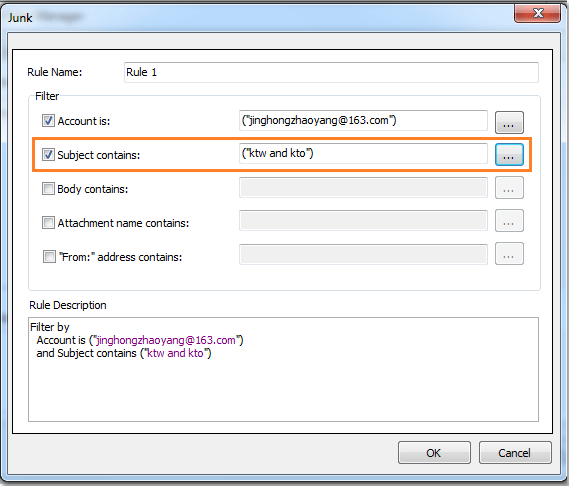
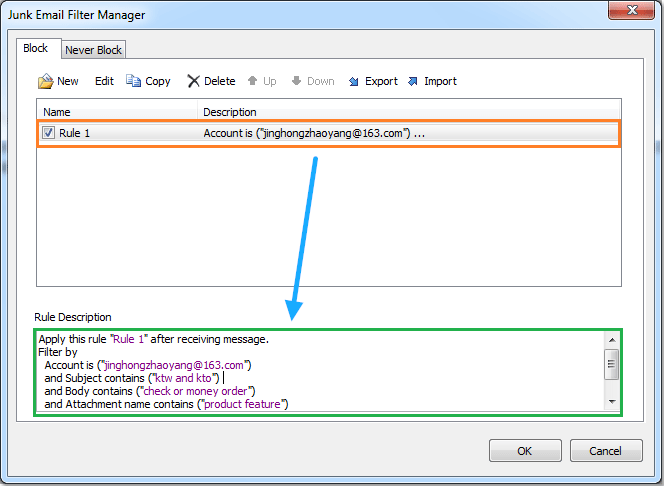
![]()

